So sánh SpyderX Pro và Elite khác nhau như thế nào?
Ngoài các tính năng hiệu chuẩn màn hình cơ bản, SpyderX phiên bản Pro và Elite sẽ khác nhau ở các điểm sau:
SpyderX Pro
| Công cụ phân tích màn hình | Cơ bản |
| Các thiết lập cân màu | 12 |
SpyderX Elite
| Công cụ phân tích màn hình | Nâng cao đầy đủ tính năng |
| Các thiết lập cân màu | Không giới hạn |
| Chức năng cân màu dành cho chuyên gia | Expert Console |
| Target cân màu theo chuẩn video và cinema | Có |
| Xem trước bản in bằng SoftProof | Có |
| Cân màu máy chiếu | Có |
| Đồng bộ màu đa màn hình | StudioMatch. Đồng bộ màu nhiều màn hình trên cùng một máy tính hoặc tất cả màn hình trong studio. |
| Tinh chỉnh chính xác màu sắc các màn hình liền kề | Có. SpyderTune. |
Vì sao SpyderX chia ra hai dòng Pro và Elite?
Tùy theo mục đích sử dụng cho nhu cầu cơ bản hoặc chuyên nghiệp, SpyderX cung cấp cho bạn hai lựa chọn nhằm tối ưu chi phí trong nhu cầu của bạn.
- SpyderX Pro: nhu cầu cơ bản, chủ yếu là cân màu màn hình và sử dụng nhu cầu cá nhân, không quá cầu kỳ và phức tạp.
- SpyderX Elite: nhu cầu chuyên nghiệp với rất nhiều tính năng nâng cao như kiểm tra chất lượng màn hình, đồng màu, cân chỉnh studio. Phiên bản này hướng đến nhu cầu sử dụng chuyên nghiệp, thương mại hoặc những người khó tính có nhu cầu rất cao về màu sắc.
Tôi có cần thiết phải cắm SpyderX liên tục vào máy tính để sử dụng?
Sau khi cân màu xong, bạn có thể tháo SpyderX ra và cất vào nơi bảo quản an toàn. Tuy nhiên khi tháo ra, bạn sẽ không thể sử dụng tính năng tự động tăng giảm độ sáng màn hình theo môi trường (room light switching) dựa vào cảm biến ánh sáng trên lưng SpyderX.
SpyderX có thể sử dụng trên màn hình cong không?
Với một số màn hình có độ cong nhẹ, SpyderX vẫn có thể cân màu được nhờ thiết kế hơi cong nhẹ về hai bên. Bạn chỉ cần đảm bảo SpyderX áp vào màn hình và không bị hở để ánh sáng lọt vào là được.
Tuy nhiên chúng tôi vẫn khuyên bạn sử dụng màn hình phẳng để đảm bảo chất lượng màu sắc, hình ảnh và công việc tốt nhất.
Có thể sử dụng Spyder trên bao nhiêu thiết bị?
Dựa trên thỏa thuận sử dụng sản phẩm giữa Datacolor và người dùng, thiết bị Spyder có thể được cài đặt và sử dụng trên một hoặc nhiều máy tính để bàn (PC) ở cùng một địa điểm và thêm tối đa 5 thiết bị di động (laptop, notebook hoặc các thiết bị máy tính xách tay khác)
Trong trường hợp quý khách hàng đã cài đặt phần mềm trên nhiều thiết bị và nhận được email cảnh báo tự động thì quý khách có thể gỡ cài đặt phần mềm trên các thiết bị đó và liên hệ với chúng tôi để được hỗ trợ.
Làm cách nào để xác định loại đèn nền của màn hình tôi đang sử dụng?
SpyderX yêu cầu bạn chọn đúng loại đèn nền của màn hình, để cho ra kết quả cân chỉnh chính xác hơn. Các nhà sản xuất màn hình không phải lúc nào cũng nói rõ về công nghệ hiển thị mà họ sử dụng trên sản phẩm của mình. Quá trình dưới đây sẽ giúp bạn xác định đúng loại đèn nền màn hình của bạn để chọn trong phần mềm SpyderX.
Làm cách nào để tìm thông tin màn hình của tôi?
Tìm trên web về thông tin nhà sản xuất và mã số mẫu màn hình của bạn. Tìm thông tin màn hình của bạn do nhà sản xuất cung cấp trên trang web của họ hoặc thông tin trên trang web của bên bán hàng.
Có phải màn hình của tôi dùng công nghệ LED với dải màu rộng (Wide Gamut LED)?
Trước tiên kiểm tra xem màn hình của bạn có được mô tả với những từ như “Wide Gamut”, “AdobeRGB Gamut”, “AdobeRGB Color Space”, hay “% AdobeRGB” với tỷ lệ phần trăm lớn hơn 80% không. Nếu có, màn hình của bạn là loại Wide LED. Với những màn hình của Apple, thuật ngữ “Display P3” hoặc “P3 Colors” mô tả một màn hình có dải hiển thị màu rộng. Với những sản phẩm không phải của Apple, vui lòng xem phần về đèn nền Blue Green LED bên dưới, vì có một số ít màn hình có dải màu rộng sử dụng công nghệ BG LED, những màn hình kiểu này có thể cho ra kết quả cân chỉnh chính xác hơn một chút khi chọn ô Wide Gamut LED.
Có phải màn hình của tôi dùng công nghệ LED với dải màu tiêu chuẩn (Standard Gamut LED)?
Nếu màn hình của bạn không được mô tả với bất kỳ từ nào như “Wide Gamut”, “AdobeRGB” hoặc “P3”… như trên, nhưng được mô tả bằng thuật ngữ LED, nghĩa là màn hình của bạn dùng công nghệ hiển thị LED tiêu chuẩn. Nếu nó không được mô tả là LED, nhưng được sản xuất trong vài năm trở lại đây, thì nó vẫn là LED tiêu chuẩn, vì đó là phương pháp sản xuất màn hình hiện hành.
Có phải màn hình của tôi không sử dụng bóng nền LED (Pre-LED)?
Những sản phẩm màn hình của Apple trước năm 2009, và các màn hình tương tự khác được sản xuất cùng thời điểm hoặc sớm hơn một chút đều sử dụng đèn nền huỳnh quang CCFL. Hiện nay không còn nhiều màn hình như vậy đang được sử dụng, vì các ống huỳnh quang có xu hướng bị mờ hoặc tắt theo thời gian. Nên nếu thông tin màn hình hiển thị của bạn bao gồm các thuật ngữ “CCFL” hoặc “Fluorescent”, hoặc bạn biết năm sản xuất thuộc vào khoảng thời gian nêu trên, vui lòng chọn General trong mục chọn loại màn hình hiển thị, bên cạnh đó bạn nên xem xét mua một màn hình mới trong tương lai gần.
Có phải màn hình của tôi sử dụng công nghệ Green Blue LED?
Công nghệ Green Blue LED được sản xuất lần đầu tiên vào năm 2013 và khá hiếm. LG phát triển công nghệ này và sử dụng nó trên các màn hình AH-ISP của hãng và đặt tên riêng cho nó, một số dòng màn hình của Dell như U3014 và UP2716D cũng sử dụng công nghệ này. Tấm nền Samsung PLS cũng sử dụng công nghệ BG LED. Nếu thông tin màn hình phần dải màu hiển thị rộng của bạn không đề cập đến “BG-LED”, “AH-ISP” hoặc “PLS” hoặc màn hình của bạn được sản xuất bởi một nhà sản xuất khác những cái tên nêu trên, thì ít có khả năng sản phẩm sử dụng công nghệ BG LED và mô tả thích hợp nhất cho chúng là Wide LED.
Nếu tôi cân chỉnh máy chiếu thì sao?
Các cài đặt này không tác động đáng kể đến máy chiếu. Chúng tôi khuyến nghị lựa chọn mục General cho tất cả các loại máy chiếu.
Tham khảo các thiết bị cân màu màn hình hiện có trên Phong Cách Xanh








![[Đặt trước] Đáy chuột custom TJ Exclusives Aero Base - Endgame Gear OP1 8k](http://www.phongcachxanh.vn/cdn/shop/files/d-t-tr-c-day-chu-t-custom-tj-exclusives-aero-base-endgame-gear-op1-8k-1160882940.jpg?v=1746451420&width=104)






















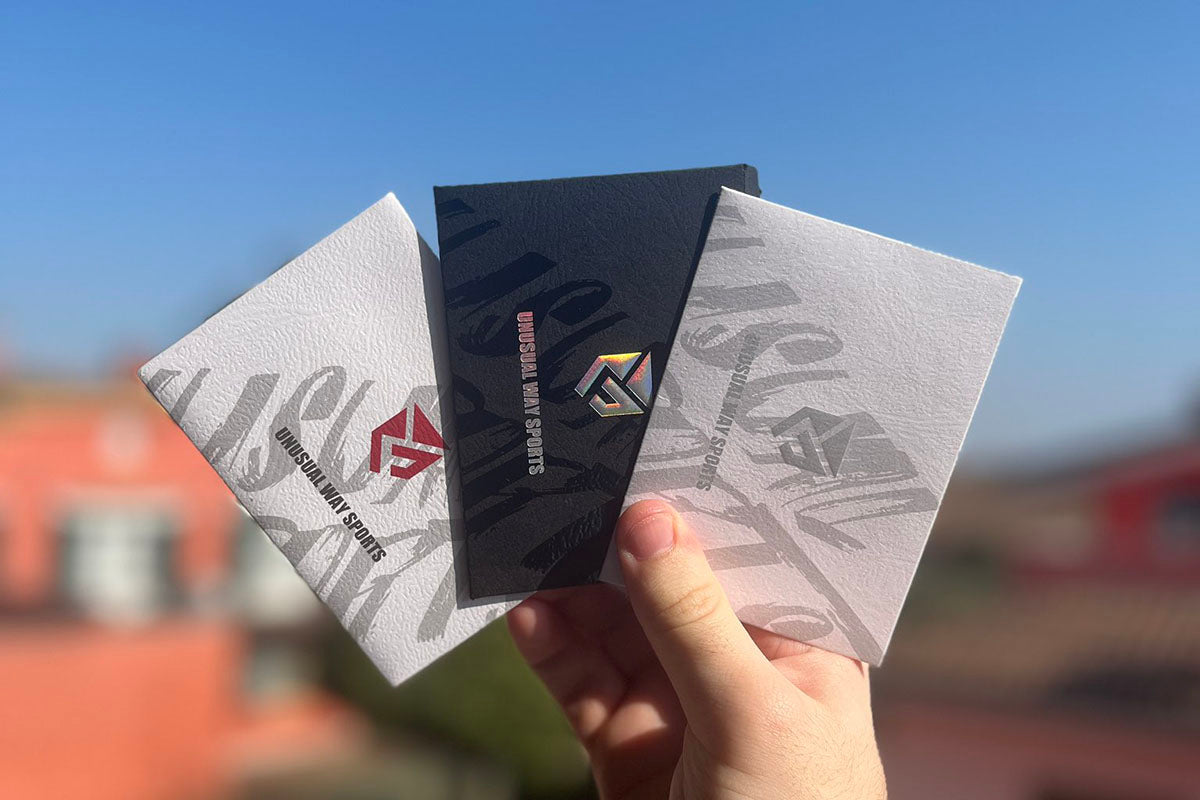

Viết nhận xét
Tất cả nhận xét sẽ được duyệt trước khi đăng.
Trang web này được bảo vệ bằng hCaptcha. Ngoài ra, cũng áp dụng Chính sách quyền riêng tư và Điều khoản dịch vụ của hCaptcha.